В това насочение ще научиш как да индивидуализираш дизайна на отметките за избор в твоите уеб формуляри. Отметките за избор често не изглеждат толкова привлекателно, както бихме желали, и може би не съответстват на твоята цветова схема или тема. Стандартният дизайн на отметките за избор не може лесно да бъде променен. Все пак има различни начини да промениш външния вид, така че той да съответства по-добре на твоя уебсайт.
Целта не е само да се постигне привлекателен дизайн, но и да се запази функционалността на отметката за избор. В това ръководство обяснявам стъпка по стъпка как да стилизираш отметките за избор.
Най-важните изводи
- Можеш да промениш външния вид на отметките за избор с CSS, като скриеш стандартната форма и създадеш персонализиран елемент.
- За активно състояние на отметката за избор можеш да използваш CSS псевдокласове, за да покажеш различни дизайни за активираната и неактивираната отметка за избор.
- Можеш също така да използваш Unicode символи или изображения, за да стилизираш по-привлекателно отметка за избор.
Стъпка-по-стъпка ръководство
Стъпка 1: Създаване на първа отметка за избор
Първо създай проста отметка за избор в твоя HTML документ. Отметката за избор има стандартен синкав дизайн. Това е основата, върху която ще строиш.
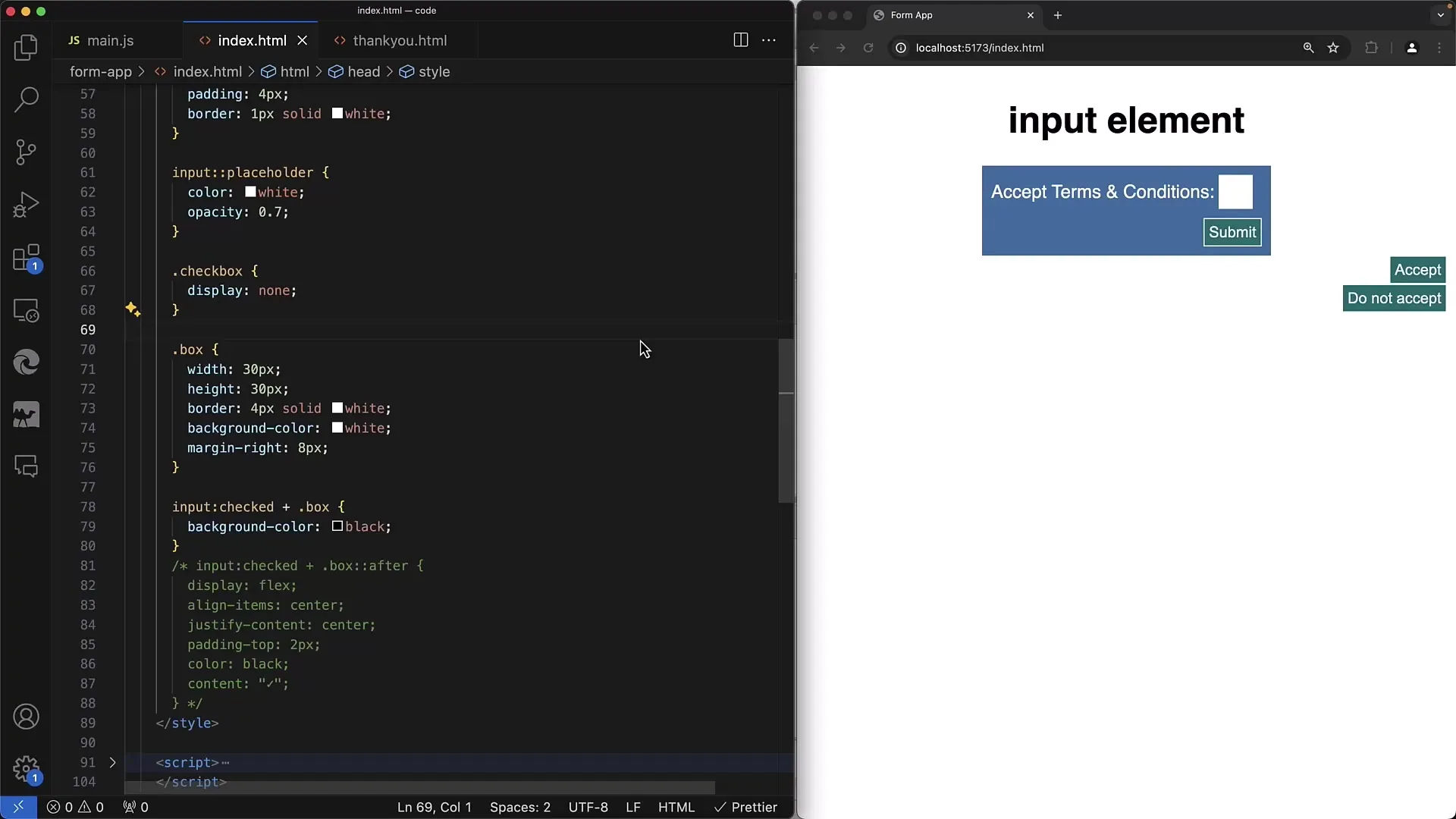
Стъпка 2: Промяна на цвета на фона
За да приспособиш отметката за избор към твоите изисквания, можеш да променяш цвета на фона. Можеш да използваш CSS свойството accent-color, за да зададеш нов цвят. Например, настрой я на червено, за да видиш каква промяна това причинява.
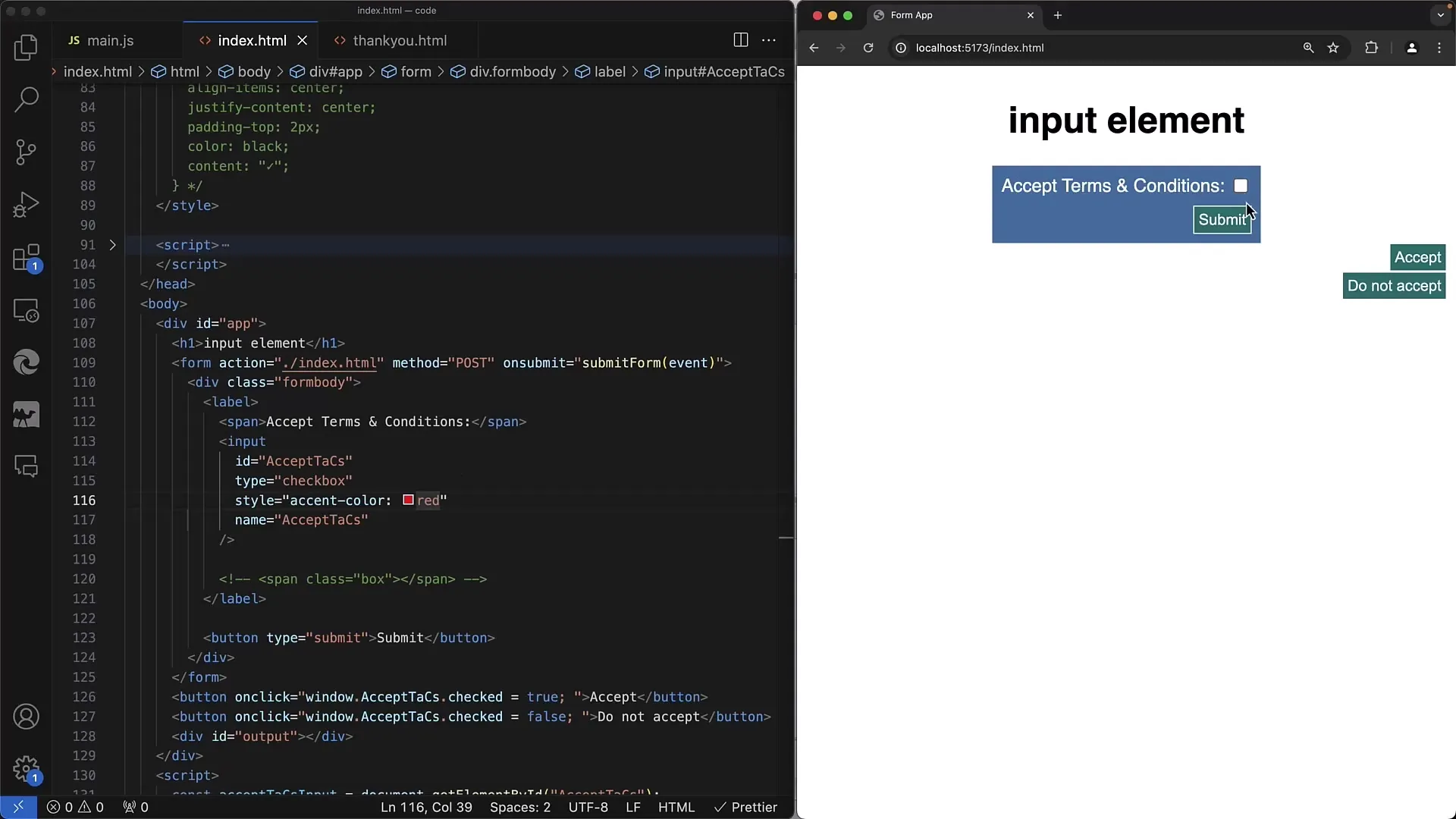
Стъпка 3: Промяна на размера на отметката за избор
Освен цвета можеш да промениш и размера на отметката за избор. По-голяма отметка за избор може да се впише по-добре в дизайна ти и да улеснява взаимодействието с нея. Това можеш да го направиш чрез CSS.
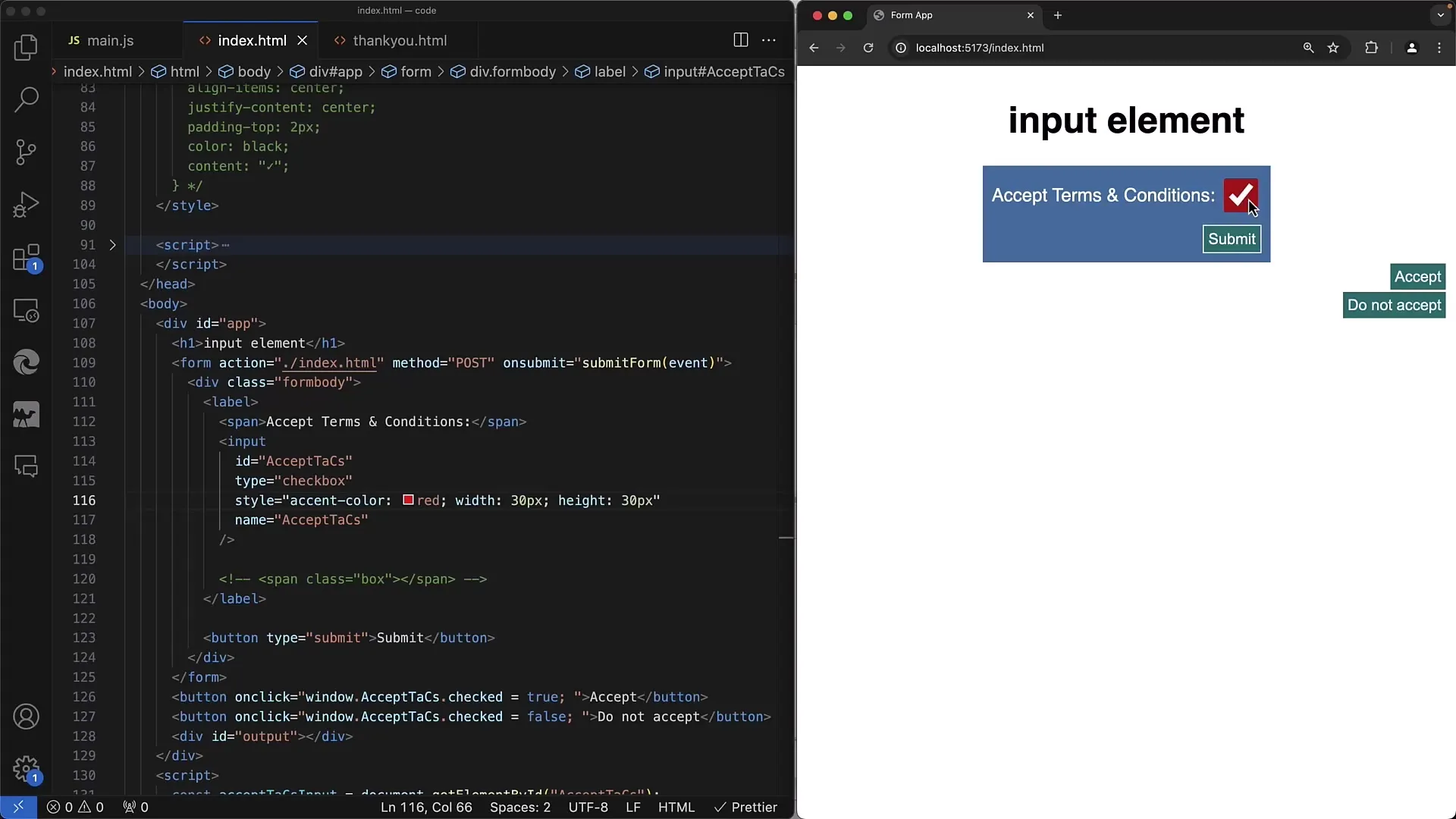
Стъпка 4: Замяна на отметката за избор със собствен елемент
Ако стандартната галочка не ти харесва, замени отметката за избор със собствен елемент. За целта скрий нативния input елемент и използвай span, който да стилизираш. Първо премахни стилизацията от отметката за избор.
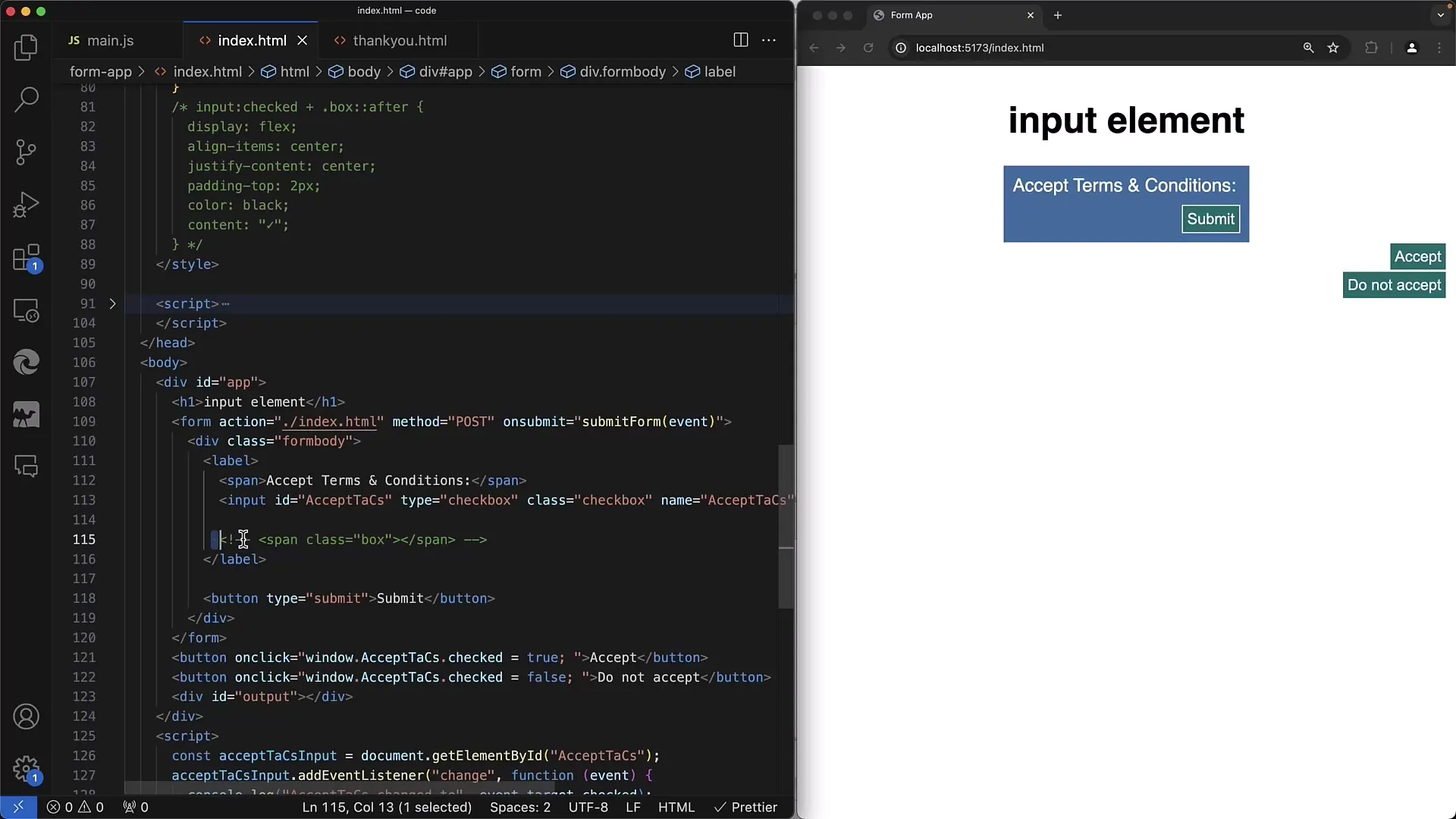
Стъпка 5: Стилизиране на кутията в обикновено състояние
В момента добави span елемента, който представя кутията за отметката за избор. Задай широчина и височина на кутията, бял цвят на рамката и гарантирай, че разстоянието отдясно е подходящо, за да не взаимодейства с други елементи.
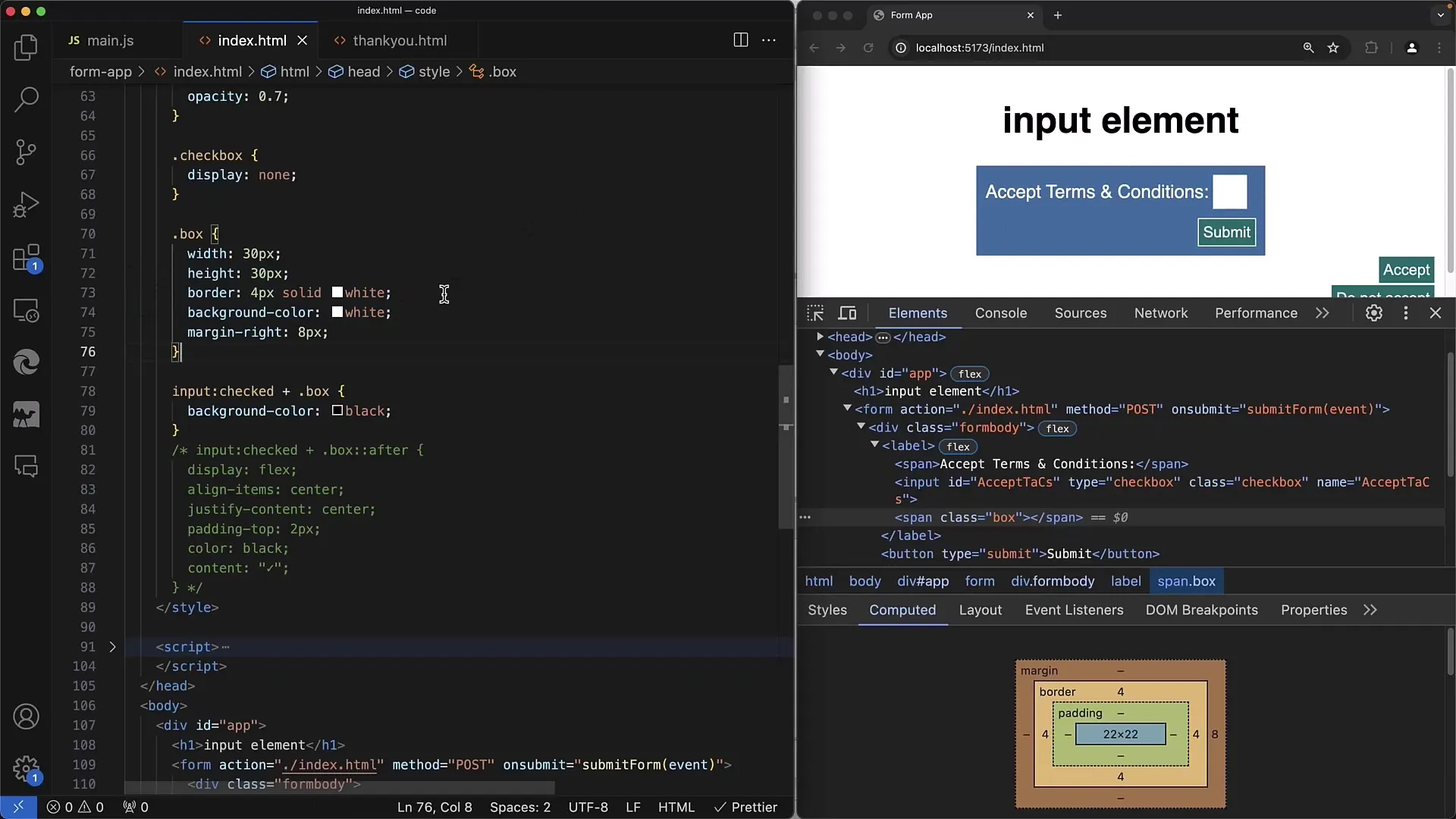
Стъпка 6: Стилизиране на активираното състояние
За да промениш дизайна на активираната отметка за избор, трябва да използваш CSS псевдокласове. Когато отметката за избор е отбелязана, можеш да промениш span. Използвай селектора :checked, за да определиш какво трябва да се случи с кутията в активирано състояние. Използвай селектора input:checked + .box и промени фона.
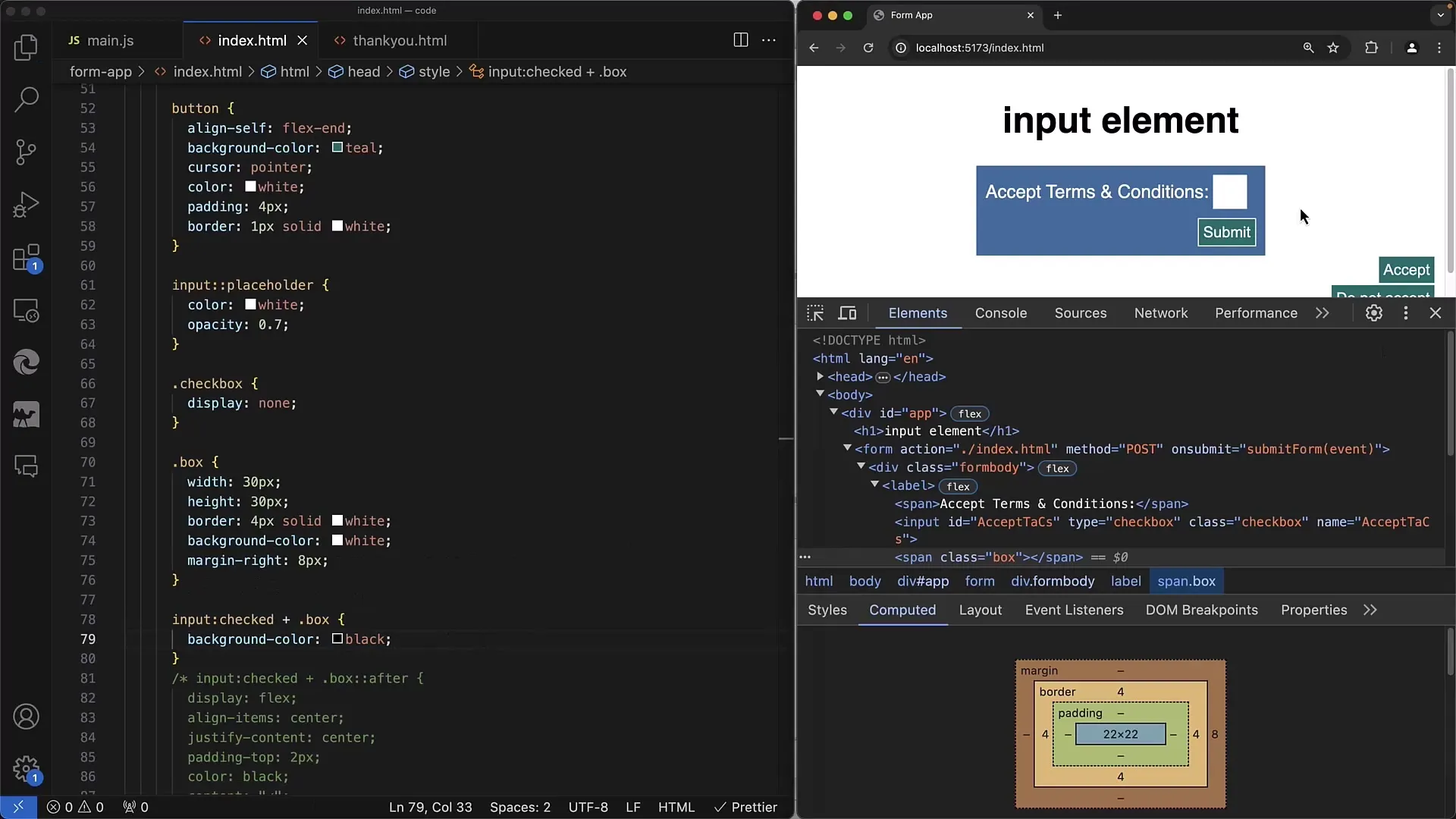
Стъпка 7: Unicode символи за галочка
Вместо да имаш само цветна кутия, можеш да добавиш и галочка. Използвай Unicode символ за галочка и го постави в span. Използвай ::after псевдоелемент, за да добавиш символа и да го стилизираш с CSS, както е подходящо.
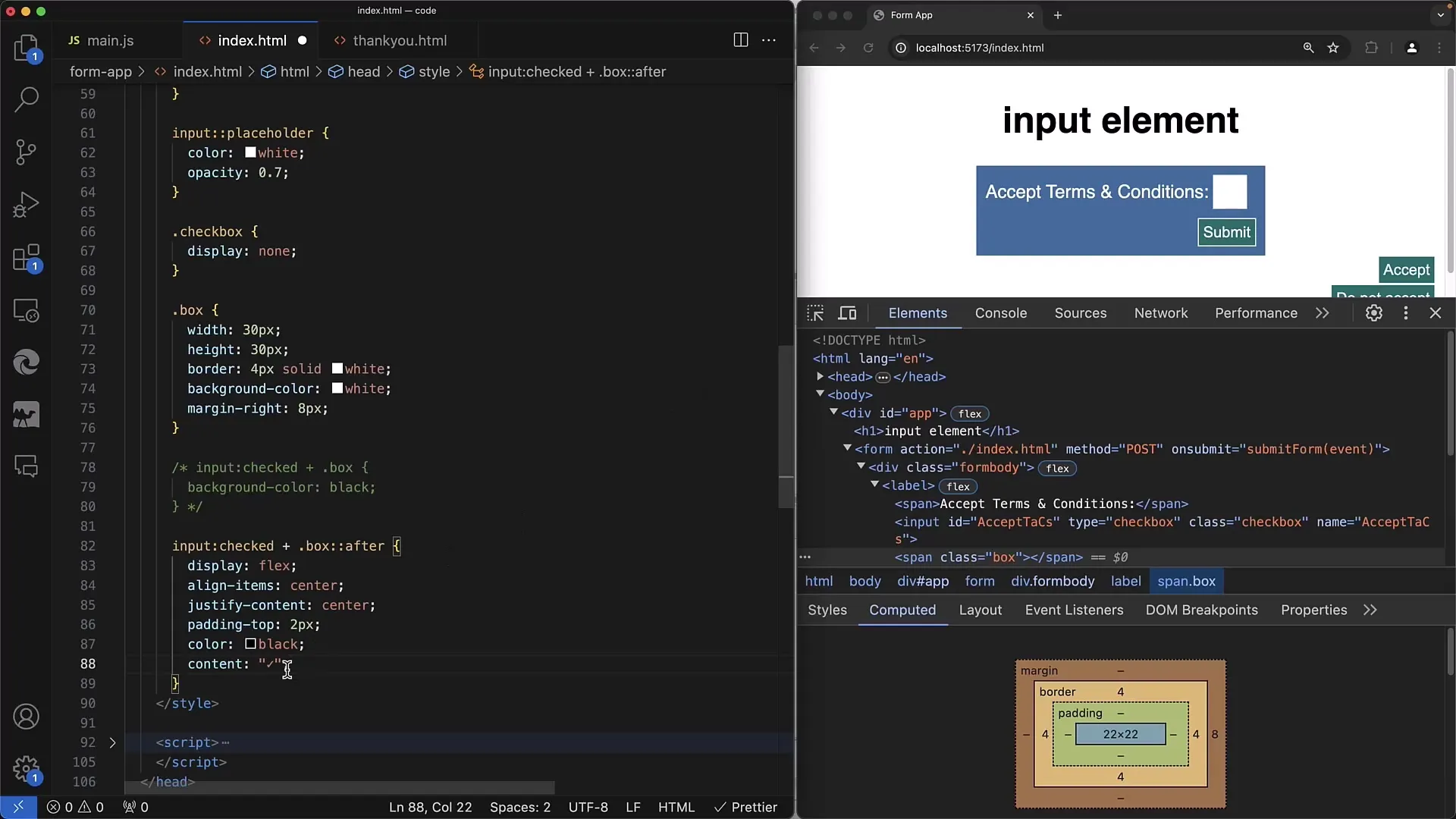
Стъпка 8: Довършителни настройки
За да се увериш, че галочката изглежда добре, може да е необходимо да промениш padding и позиционирането. Това е особено важно, за да гледа Unicode символа добре в средата на кутията.
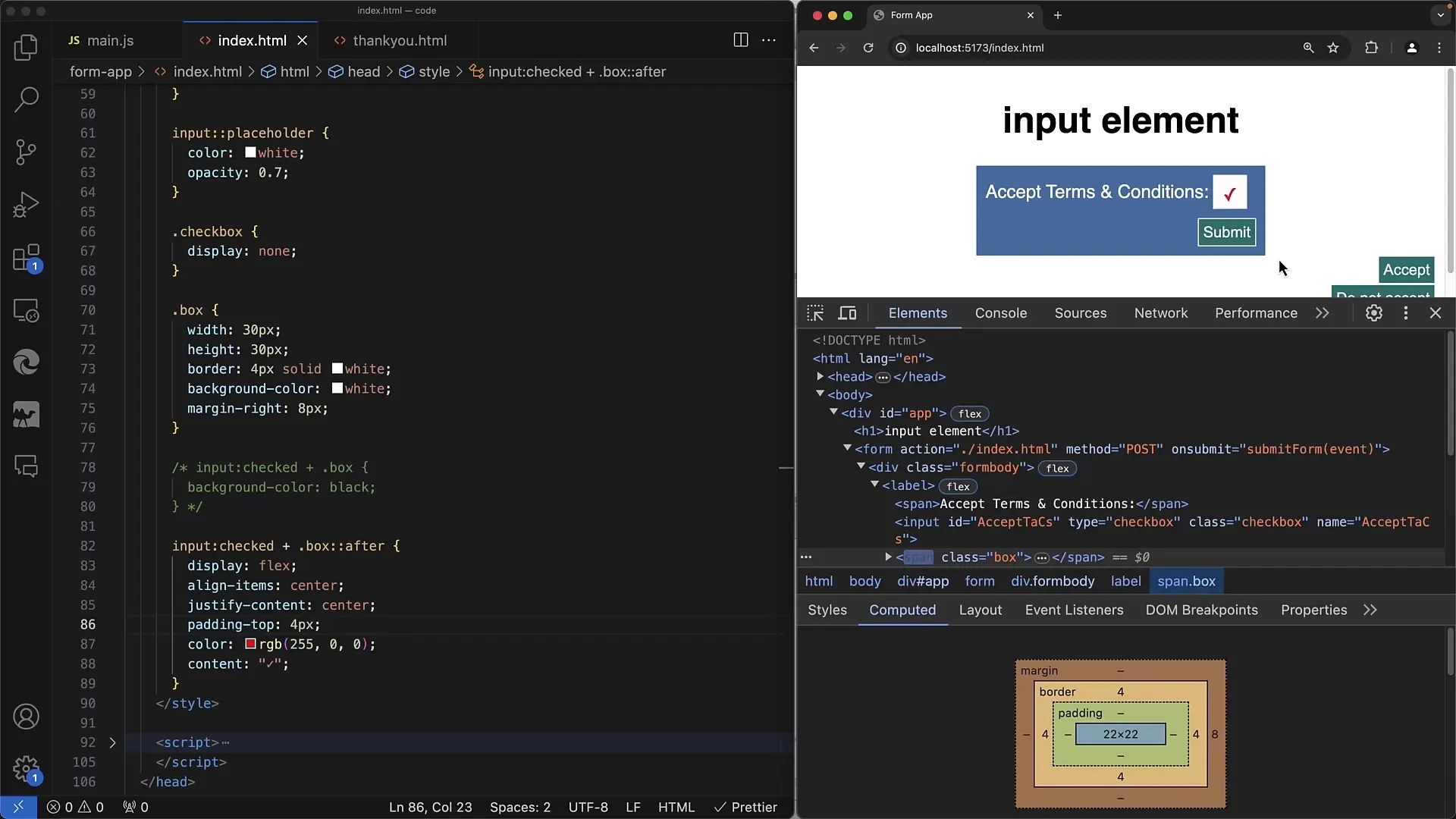
Стъпка 9: Използване на алтернативи за представяне
Вместо чекмаркер можете да използвате снимки, които дават възможност за стилизиране. Можете да вмъкнете снимка, когато бутона е активиран, и друга снимка, когато не е активиран.
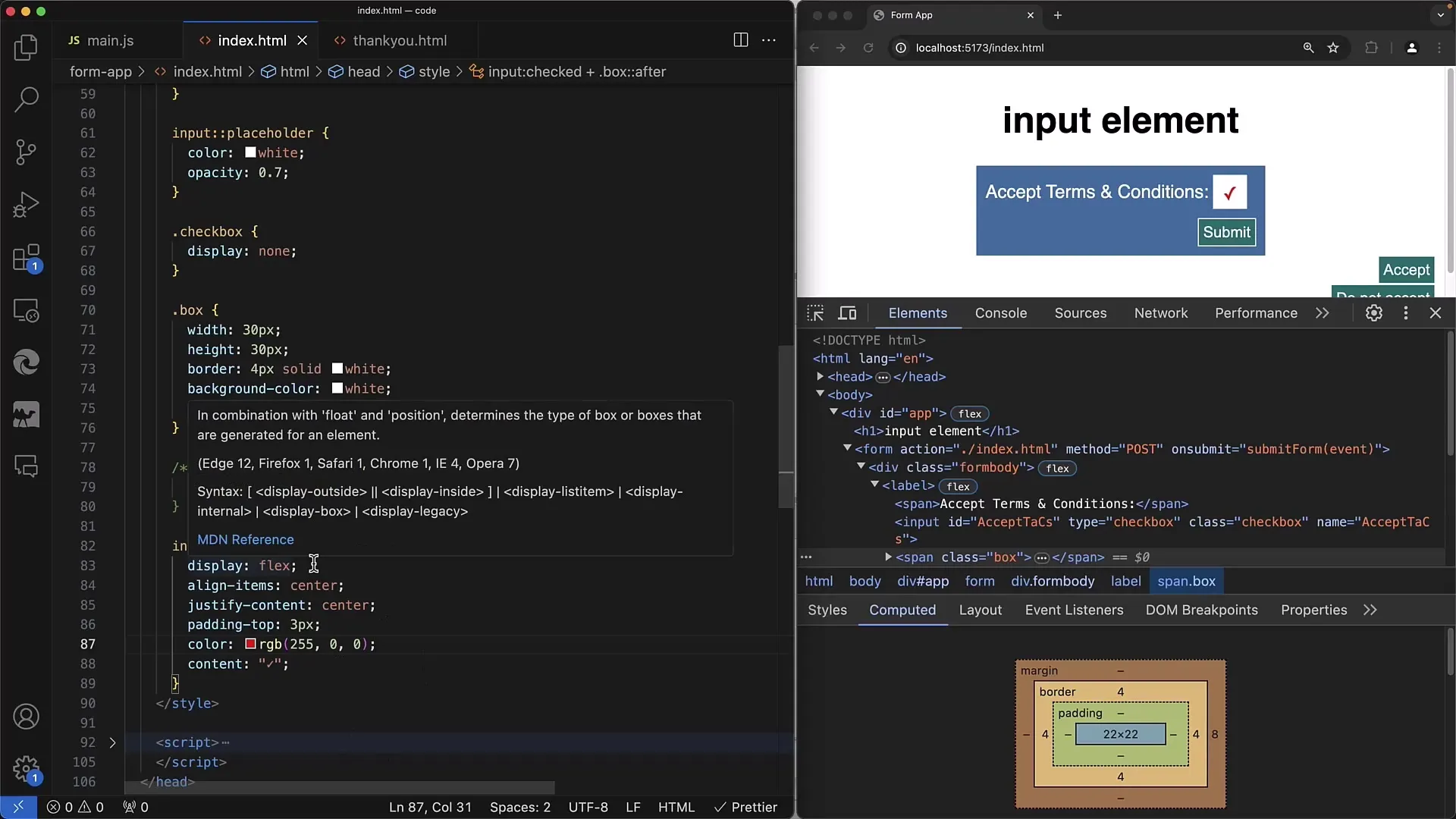
Стъпка 10: Проверка на функционалността
Уверете се, че функционалността на чекбокса се запазва след стилизирането му. Трябва да се уверите, че и видимостта, и интерактивността на input елемента се запазват, дори когато е визуално скрит.
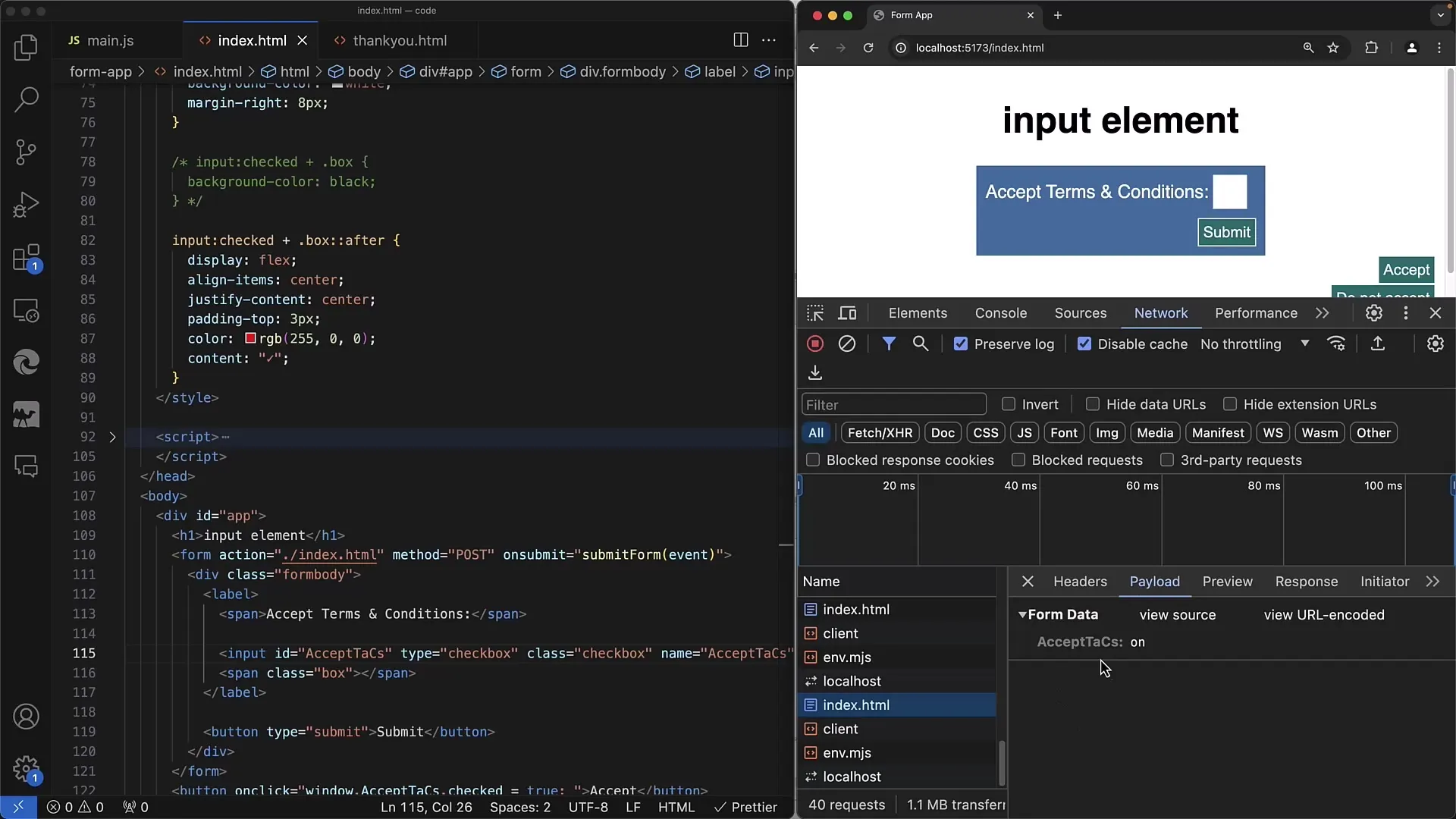
Обобщение
В това ръководство научихте как да персонализирате чекбоксовете във вашите уеб формуляри. Чрез CSS псевдо-класове можете да промените дизайна на чекбокса, като направите стандартния чекбокс невидим и вместо това покажете собствени елементи. Използването на Unicode символи и изображения ви предоставя много креативни възможности.
Често задавани въпроси
Как мога да променя цвета на чекбокса?Можете да използвате CSS свойството accent-color, за да промените цвета на фона за активираното състояние.
Мога ли да използвам снимки вместо символи?Да, можете да използвате снимки за състоянията на чекбокса, като ги покажете в span елементите.
Трябва ли да пазя input елемента видим?Не, той може да бъде направен невидим, докато функционалността се запазва, като използвате маркери или span елементи за интеракция.


